2022 年在计算机上放大声音的最佳程序的评级

笔记本电脑上的安静声音、扬声器中的喘息声、下载的低质量音频和视频文件是寻找解决计算机声音放大问题的原因。
如果声音安静的原因不在于硬件故障,那么增加音量的程序就会派上用场,其中一些不仅可以放大声音,还可以提高声音质量。
该评论介绍了最好的扩音程序,您可以在其中选择付费和免费选项。
内容
最好的免费程序
VLC
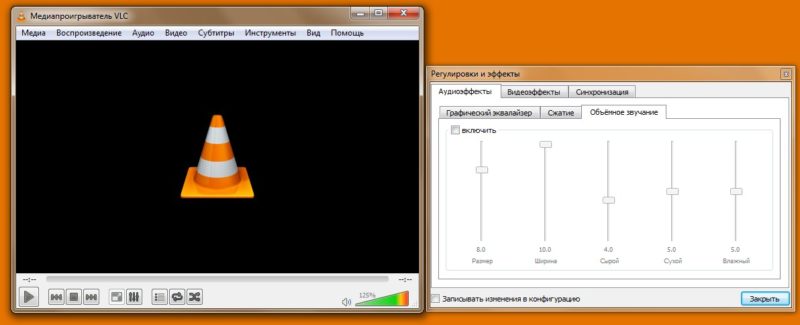
媒体播放器兼容多种操作系统,包括 Windows、Linux、macOS、Android、桌面和 FreeBSD。程序界面支持大量语言,包括俄语。
VLC 能够播放任何格式的音频和视频文件,无需安装额外的编解码器,因为它们已经内置在播放器中。此外,VLC 可以播放和录制网络广播、播放损坏的文件、网络广播。
该程序的界面尽可能简单明了。您可以使用位于窗口右下角的指示器来降低或提高声音。最大音量增加为 125%。
在“工具”选项卡中有音频效果,您可以在其中调整图形均衡器、压缩和环绕声部分中的声音。
- 与许多操作系统的兼容性;
- 支持大量语言、格式;
- 简单明了的界面。
- 不。
音频放大器免费
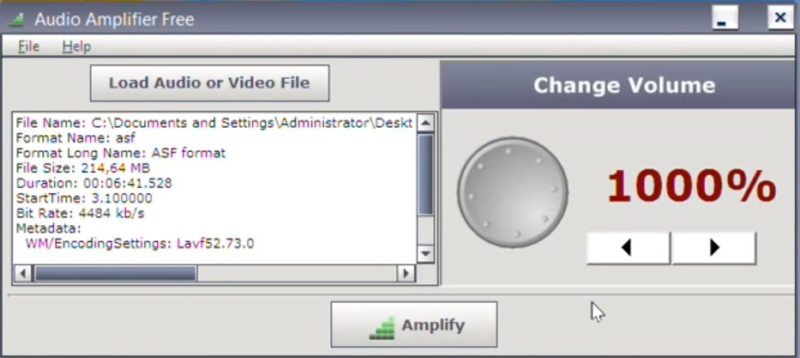
AUDIO AMPLIFIER Free 是一款非常简单直观的应用程序,与 Windows 操作系统兼容。该应用程序不适用于操作系统中的一般声音控制,而是设置单独的音频或视频文件。
界面采用极简主义风格制作,不会给用户带来任何问题。支持英语。
该程序的入门很容易,只需通过单击位于屏幕顶部的“加载音频或视频文件”选项卡来加载所需的视频或音频文件。下载后,有关文件的信息将出现在下面的窗口中。
AUDIO AMPLIFIER Free 允许您增加或减少媒体文件的音量。最大可能的放大率为 1000%。音量控制在界面右侧使用箭头进行。
要保存修改后的文件,请单击屏幕底部的“放大”选项卡。程序不提供在保存之前收听修改后的文件。
- 极简的界面设计;
- 增加和减少音量的能力。
- 无法在编辑文件时收听文件。
ViPER4Windows
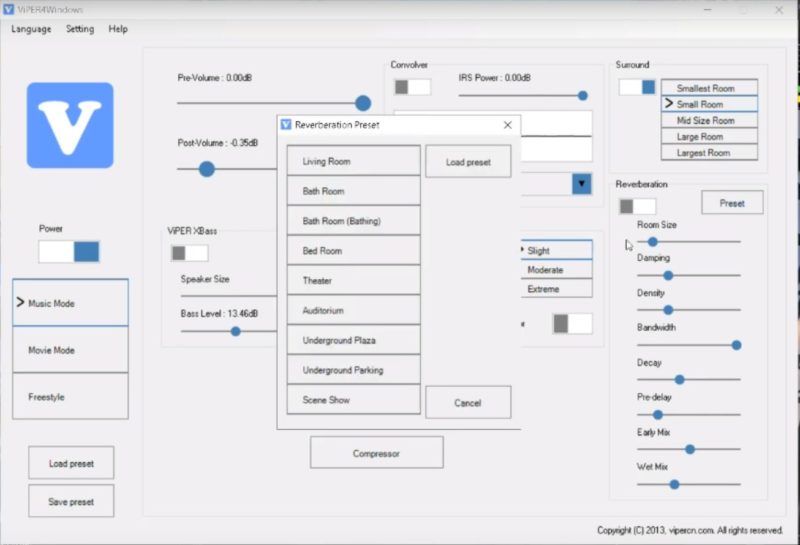
使用 ViPER4Windows,您可以微调大量的音频参数,这将大大提高音质。
改善和放大声音的设置显示在主屏幕上,均衡器和压缩器隐藏并通过单独的按钮打开。左侧有一个模式开关、预设加载和一个打开声音处理的按钮。
ViPER4Windows 具有三种主要模式:音乐、电影和免费。对于免费模式,您可以使用高级设置,其中包括:
- 通过自动均衡消除响度差异;
- 分贝调整;
- 8个混响参数;
- 使用卷积器或加载您自己的脉冲;
- 3种调平声音的模式;
- 3D音效功能;
- 使用附加效果调整声音的清晰度;
- 使用能够应用特殊效果的耳机驱动器;
- 低音增强;
- 大量的压缩机设置;
- 18个均衡器条;
- 声音延迟调整;
- 放大右声道或左声道;
- 准备好选择具有自己参数的音频通道,这将使传统立体声系统的音质更接近环绕声系统。
在哪里下载程序?
ViPER4Windows 可从以下网址下载:http://vipersaudio.com/blog/?page_id=59。
- 声音参数的精细编辑;
- 大量的功能和特殊效果。
- 没有检测到。
带有 Peace GUI 的均衡器 APO
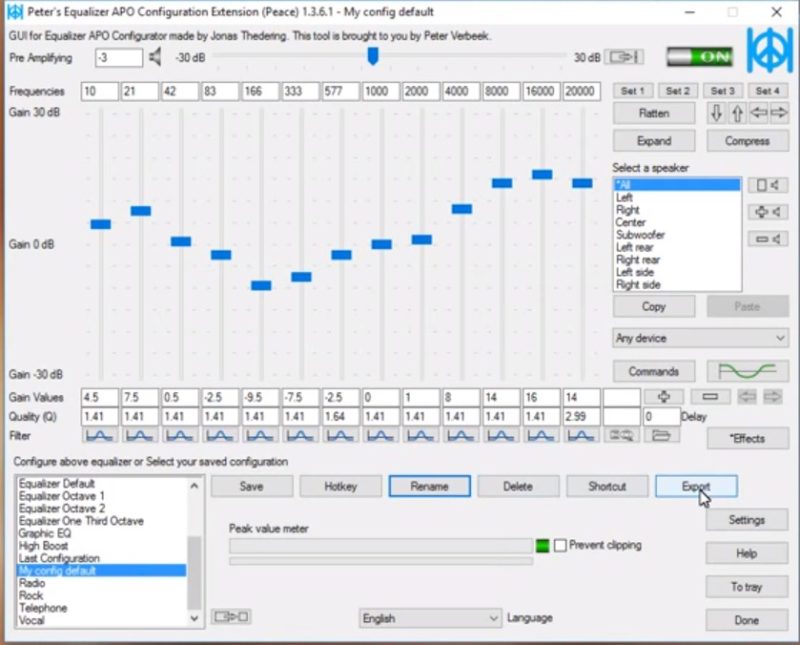
Equalizer APO 是一款专业的均衡器,支持使用 VST 插件,使用无限数量的文件和过滤器。该实用程序具有低延迟和 CPU 消耗。用于改变采集和播放设备的声音特性。适用于Windows操作系统的电脑。
简单性和易用性与 Equalizer APO 无关。这就是该实用程序与 Peace GUI 一起使用的原因。
通过在您的计算机上安装 Equalizer APO with Peace GUI,用户可以获得:
- 一套现成的声音配置。可以编辑它们,也可以添加您自己的预设,并进一步保存它们。您可以使用预配置的热键或自动选择所需的配置;
- 10 个调谐频段,您可以在其中更改音质、增益级别并添加任意频率;
- 带限幅器的放大器。内置放大器可让您在信号过度放大时削减峰值;
- 具有特殊效果的声音处理。可以连接外部库;
- 图形均衡器覆盖从 10 到 20,000 Hz 的频率。
该界面可以在紧凑模式下使用,其中仅向用户显示预设列表,在标准模式下具有一组基本功能,在高级模式下可以访问对程序参数的所有可能更改。
带有 Peace GUI 的均衡器 APO 允许您使用精细的控制设置,例如使用滚轮更改 dB 步长或更改滑块旋钮的宽度。
在哪里可以下载程序?
Equalizer APO 专业均衡器可在以下网址下载:https://sourceforge.net/projects/equalizerapo/。
和平均衡器 GUI:https://sourceforge.net/projects/peace-equalizer-apo-extension/。
- 能够编辑播放设备和捕获设备;
- 多种特殊效果;
- 广泛的附加选项和功能。
- 部分用户在使用过程中可能会遇到困难。
最好的付费节目
SRS 音频沙盒

SRS AUDIO SANDBOX 将帮助您编辑扬声器和耳机中的声音。除了声音编辑形式的主要任务外,该实用程序还提供使用附加效果的能力。 SRS AUDIO SANDBOX 与 Windows 兼容并支持英语。试用版可使用两周。
启动该工具后,会打开一个窗口,左侧为标准音量控制,右侧为 4 个部分:
- “内容” - 可以选择播放所需的内容类型。喜欢音乐或电影。
- 预设。该部分包含不同音乐方向的模板。您还可以在此处添加自定义模板。为此,您需要使用软盘形式的图标。
- “扬声器”。该选项卡负责执行扬声器调整。可以在列表中选择耳机或扬声器的声道。
- “渲染” - 允许您选择建议的声音处理功能之一。为了在聆听扬声器时创造更好的声音,用户可以使用 WOW HD 功能; Headphone 360 功能开启了在耳机中以环绕声格式聆听音乐的可能性;要在系统中再现环绕声,TruSurround XT 功能适用; Circle Surround 2 适用于多声道系统的扩展。
- 自定义声音的附加效果;
- 易于管理。
- 未找到。
功率混合器
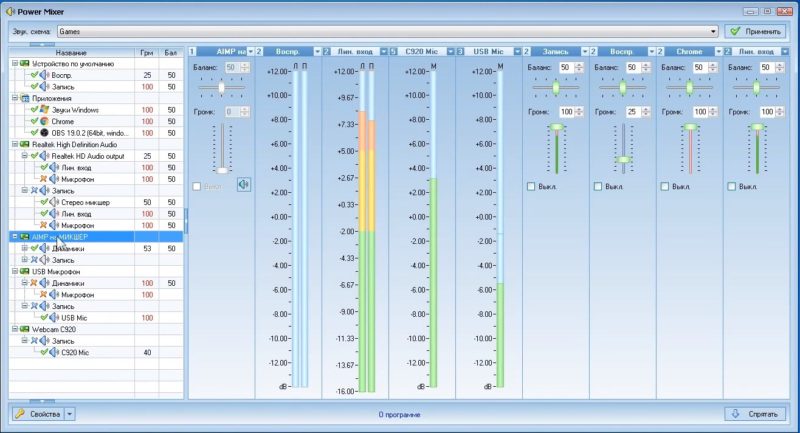
POWER MIXER 配备了大量的声音定制功能。在优点中,首先,有必要突出多功能性,这使得可以更改安装在操作系统上的所有程序和单个应用程序的音量。
用户可以使用俄语使用该程序。窗口顶部是“声音方案”选项卡,其中包含用于编辑的模板。支持各种模式,其中有 - “音乐”,“混合”,“晚上”等。
整个系统的声音编辑在窗口的右侧完成。用户可以增加和减少音量,改变平衡。禁用和启用就在那里完成。
如果用户想要编辑特定应用程序的声音,那么从当前正在运行的应用程序的建议列表中选择它并调整位于屏幕右侧的设置就足够了。
POWER MIXER 还允许您编辑声卡参数。声卡音量的选择和调节分别在屏幕的左右部分进行。
试用期和下载地址
您可以在 https://www.actualsolution.com/download/ 下载为期两周的试用版。
试用期结束后,只需在网站上显示的在线商店中注册使用的程序,并解锁以供进一步使用。许可证价格为 200 卢布。
- 更改所有程序和单个应用程序的音量设置;
- 低成本。
- 未找到。
FX 声音增强器
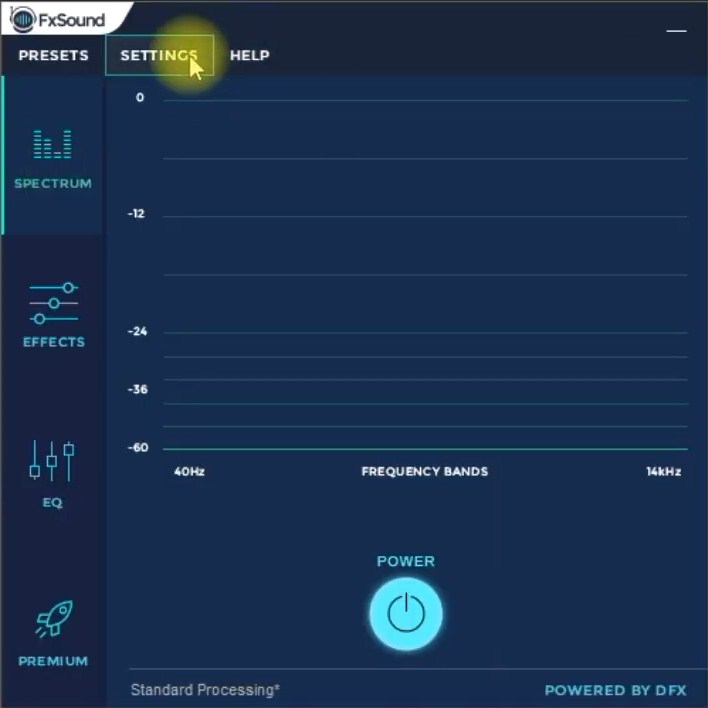
FX SOUND ENHANCER 是一个小程序,不会占用您的电脑太多空间,并且与 Windows 兼容。用于增强和标准化使用扬声器和耳机收听音乐的声音。界面支持俄语。
FX SOUND ENHANCER 非常易于使用。启动后,会打开一个窗口,其中包含 4 个可供用户使用的部分,位于左侧:
- 频谱 - 在这里您可以更改扬声器系统的频率并打开程序。
- 效果 - 一系列特殊效果,包括低音和 3D 效果。
- EQ - 负责使用均衡器编辑扬声器系统的频率。
- 升级。
此外,在 FX SOUND ENHANCER 中,还有适用于许多方向和音乐风格的现成模板。在位于窗口顶部的“预设”部分查看或使用模板。
FX SOUND ENHANCER 费用
试用版可以测试一周。为了进一步使用,需要购买许可证,费用为 29.99 美元。您可以在官网下载 FX SOUND ENHANCER:https://www.fxsound.com/download。
- 使用方便;
- 其他设置的可用性;
- 应用重量轻。
- 没有检测到。
声音助推器

Sound Booster 是一款简单易用的应用程序,可以在 Windows 操作系统的所有应用程序中放大和调整声音。
安装该实用程序后,用户可以在系统托盘中开始使用它。单击该图标会打开一个矩形窗口,在该窗口中执行编辑。音量的最大增加为 500%。
设置菜单打开以下选项:
- 更改界面语言。除了默认设置的俄语外,还可以更改为葡萄牙语和英语;
- 热键分配,其设置可让您快速更改音量值;
- 设置需要的级别,系统开机后使用;
- 选择其他设置(需要在系统启动时启动程序、通知的可见性、在自动模式下检查更新、隐藏带有控件的面板、解决兼容性问题。
Sound Booster 有 3 种操作模式,每种模式都允许您调整耳机和扬声器的音质和音量:
- “超级放大” - 用于专业音乐设备;
- “ARC 效应”——拦截和 ARC 效应”;
- “拦截”。
该应用程序可用于笔记本电脑和个人计算机,以及具有 Android 操作系统的设备。
试用期
在 14 天内,用户可以在他们的设备上测试应用程序。两周结束后,如果用户出于某种原因尚未决定购买产品,则可能会额外延长试用版。
它的价格是多少,我在哪里可以买到 Sound Booster?
开发人员为客户提供三个许可证版本,每个版本都意味着完整的技术支持和免费更新:
- 价格为 19.95 美元的预算选项。初始许可证类型的安装期限为 1 年,并且仅在一台计算机上受支持。
- 标准许可证平均价格为 34.95 美元,可在 3 台计算机上使用 2 年。免费更新只能在使用的第一年进行。
- 专业许可证可安装在 5 台计算机上。可以使用 2 年,在此期间更新以免费模式进行。费用为 49.95 美元。
您可以在官网下载 Sound Booster:https://www.letasoft.com/en/。
- 安装简单快捷;
- 易于控制;
- 声音过程中没有失真;
- 延长试用期。
- 没有检测到。
听到
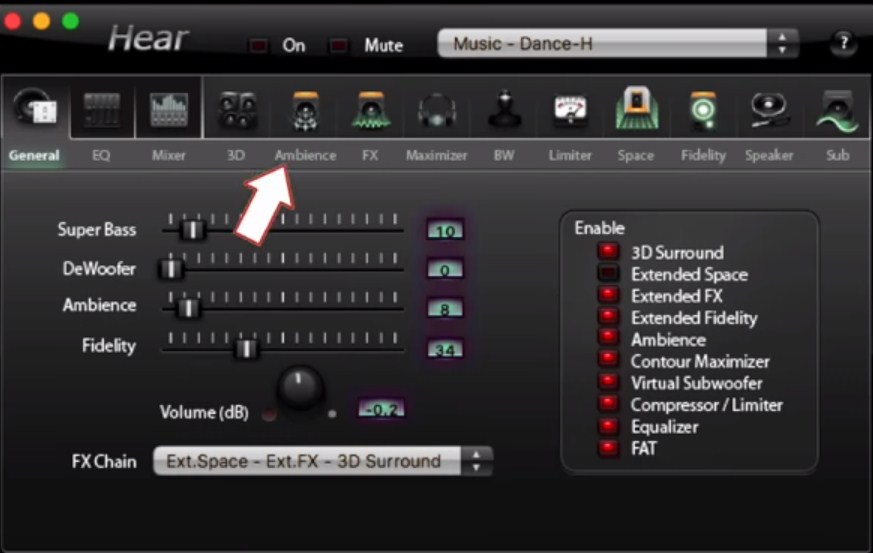
Hear 是一款多功能的声音增强和编辑工具,适用于运行 Windows 和 MacOS 操作系统的 PC。实用程序界面有英文版本。
位于窗口顶部的面板包含一个用于静音的选项卡,以及现成的模板(用于观看电影和电视、听音乐、游戏、效果)及其进一步配置。
主要设置位于主要部分,它们的调节是使用特殊的滑块进行的。您还可以在此处选择以下附加效果:
- 3D音效。该模块负责创建环绕声。该功能模拟临场感,仿佛声音来自四面八方。这是在看电影或玩游戏时获得新的积极情绪的好机会;
- 均衡器是一个标准模块,几乎内置在每个媒体播放器中;
- 扬声器校正 - 允许您通过调整扬声器的共振来增加音量;
- 虚拟低音炮 - 模拟低音炮的存在;
- 氛围 - 该模块允许您在声音中实现不寻常的效果。这可能是模仿在森林中或在大厅中的存在;
- 保真度控制。在录制曲目的过程中,声音的频率和强度会丢失。该程序将能够恢复这些设置。
“EQ”选项卡是一个均衡器,提供启用/禁用音量增加的功能,以及进行您自己的更改、在更改参数之前返回参数的能力。 “播放”选项卡允许您选择将播放声音的设备。
接下来的 3 个选项卡(“3D”、“氛围”和“FX”)允许您调整扬声器上的音频。编辑选项可用于环绕声深度、房间大小和许多其他有用的功能。
要调整轮廓(高和低),增加音量,在耳机中使用附加效果播放声音,请选择“Maximizer”部分。 “Sub”部分负责设置低音炮。
要通过更改脑电波合成器为音乐作品赋予一定的色调(放松或增加浓度),您可以在“BM”选项卡中。 “限制器”部分负责通过减小动态范围来消除过载。
“空间”部分允许您通过创建虚拟空间来实现更逼真的效果。
系统托盘可以访问快速设置。在一个小窗口中有这样的选项:音量提升、静音和模式。
程序可以从官网下载:https://www.prosofteng.com/hear-audio-enhancer/。试用版的持续时间为 7 天。
- 大量的设置选择;
- 许多特殊效果;
- 低成本。
- 没有俄语。
结论
本文介绍了最好的计算机程序,您可以在家中独立使用它们来增加音量并改善音质。
新条目
类别
有用
热门文章
-

2022 年最高 50cc 的最佳和最便宜的滑板车排名
浏览量:131661 -

2022年公寓最佳隔音材料评级
浏览量:127700 -

2022 年流感和感冒昂贵药物的廉价类似物评级
浏览量:124527 -

2022 年最佳男士运动鞋
浏览量:124044 -

2022 年最佳复合维生素
浏览量:121947 -

2022年最佳智能手表最高排名-性价比
浏览量:114985 -

最好的白发涂料 - 2022 年最高评价
浏览量:113402 -

2022年室内工作最佳木器漆排名
浏览量:110328 -

2022 年最佳旋转卷轴的评级
浏览量:105335 -

2022 年男性最佳性玩偶排名
浏览量:104375 -

2022年中国最佳运动相机排行榜
浏览量:102224 -

2022年成人和儿童最有效的钙制剂
浏览次数:102018









